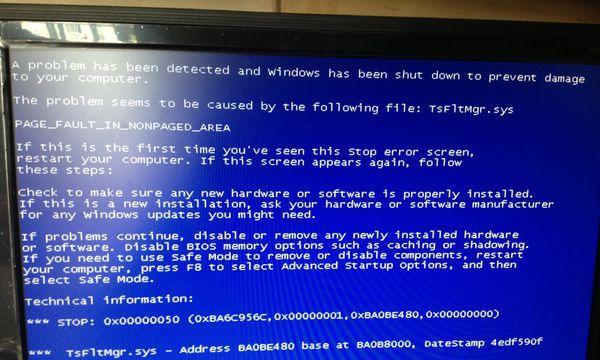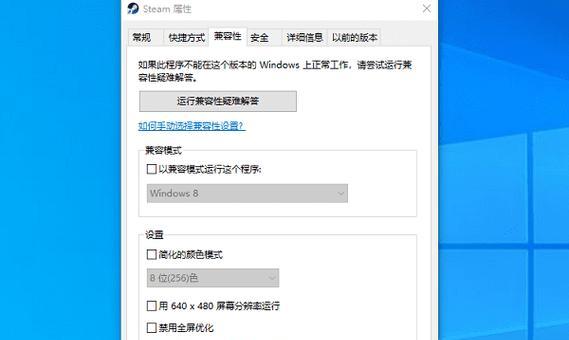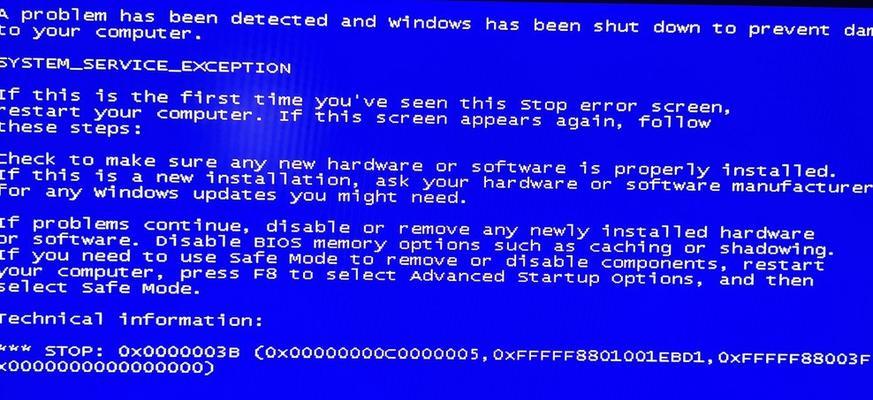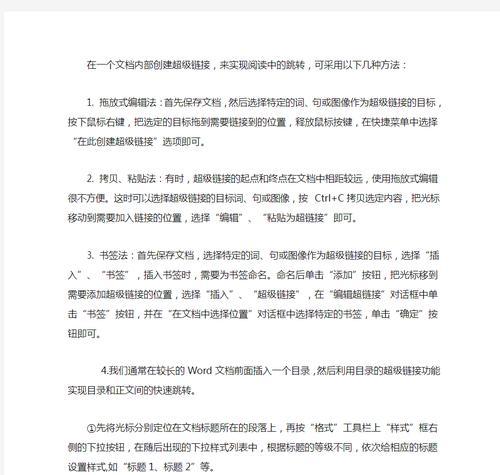Win10是目前最广泛使用的操作系统之一,但有时候我们可能会遇到开启错误的问题。本文将分享一些有效的解决方法,帮助您解决Win10电脑开启错误的困扰。
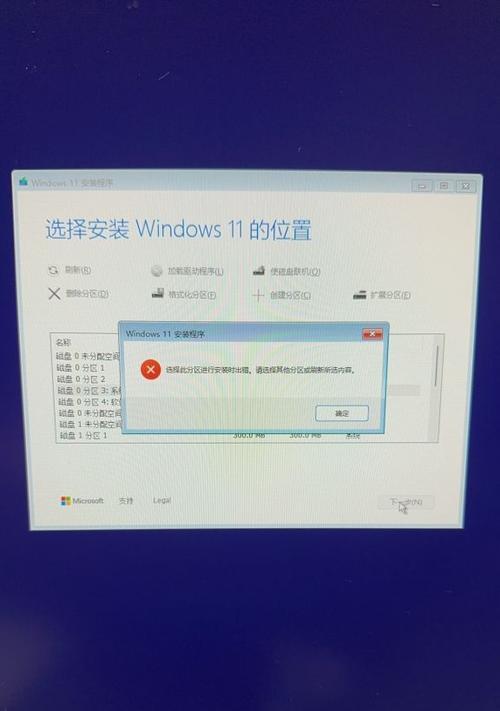
一、检查电源连接是否稳定
检查电源线是否插好,并确保电源插头与电源插座连接良好,以确保充足的供电。同时,检查电源线是否受损或老化,如有问题,及时更换。
二、排除硬件问题
将电脑断电,并拆卸机箱,检查内部硬件是否正常连接。特别注意CPU、内存条、显卡等关键硬件是否松动或损坏,如有问题,进行调整或更换。

三、进入安全模式
开机时按F8键进入安全模式,如果能够正常进入安全模式,则说明问题可能出在某个软件或驱动上。可以尝试卸载最近安装的软件或驱动程序。
四、修复启动文件
使用Win10系统自带的修复工具修复启动文件。打开“设置”-“更新和安全”-“恢复”,选择“高级启动”,然后点击“立即重新启动”。在启动界面选择“疑难解答”-“高级选项”-“启动修复”,按照提示进行修复。
五、检查磁盘错误
打开命令提示符,输入“chkdskC:/f”(C:是系统安装盘符),然后按回车键执行。系统会自动检测和修复磁盘错误,修复过程可能需要一些时间。
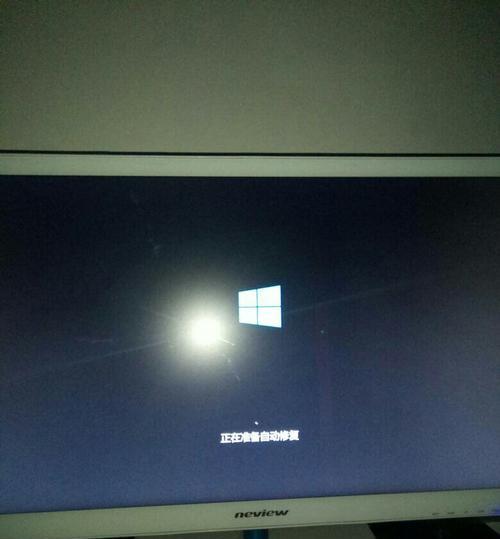
六、更新驱动程序
访问电脑制造商或硬件供应商的官方网站,下载最新的驱动程序并安装。更新驱动程序有助于解决与硬件兼容性相关的问题。
七、恢复系统到上一个稳定状态
打开“控制面板”-“系统和安全”-“系统”,选择“系统保护”,点击“系统还原”。选择一个上一个稳定状态的还原点,按照提示进行还原操作。
八、重装操作系统
如果以上方法都无效,可以考虑重装操作系统。备份重要数据后,使用Win10安装盘进行全新安装,注意选择保留文件和应用选项。
九、检查硬件兼容性
某些硬件设备可能与Win10不兼容,导致开机错误。检查硬件设备的兼容性列表,确保使用的硬件与Win10兼容。
十、清理系统垃圾文件
使用磁盘清理工具清理系统垃圾文件,可以提高系统性能,避免开机错误。打开“此电脑”,右键点击系统盘(通常是C盘),选择“属性”,点击“磁盘清理”。
十一、关闭快速启动功能
打开“控制面板”-“电源选项”,点击“选择电源按钮的功能”,再点击“更改当前不可用的设置”,取消勾选“启用快速启动”。
十二、修复损坏的系统文件
打开命令提示符,输入“sfc/scannow”并按回车键执行。系统会自动扫描并修复损坏的系统文件,修复过程可能需要一些时间。
十三、升级BIOS
前往电脑制造商的官方网站,下载最新的BIOS版本并按照官方说明进行升级。更新BIOS有助于修复一些硬件相关的问题。
十四、检查硬盘故障
使用硬盘检测工具检查硬盘是否存在故障。如发现硬盘故障,及时更换硬盘。
十五、求助专业技术人员
如果以上方法都无法解决问题,建议寻求专业技术人员的帮助,他们可以通过更深入的诊断和修复方法帮助您解决开启错误的问题。
Win10电脑开启错误可能由多种原因引起,但是我们可以通过检查电源连接、排除硬件问题、进入安全模式等方法解决大部分问题。如果以上方法无效,我们还可以尝试修复启动文件、检查磁盘错误或者重装操作系统等方法来解决问题。如果问题仍然存在,最好寻求专业技术人员的帮助。通过这些方法,我们可以更好地应对Win10电脑开启错误,保证电脑正常运行。